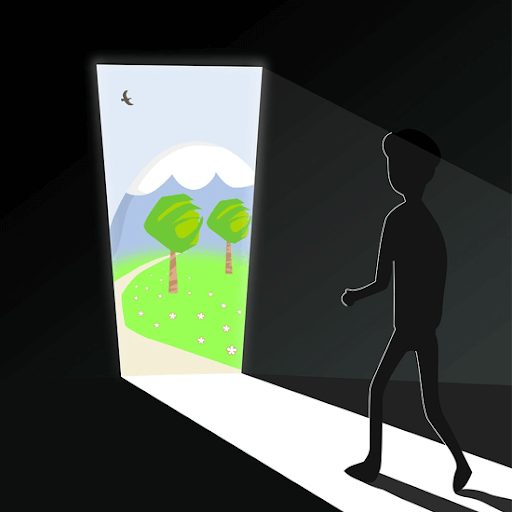Ако вашият екран за влизане в Windows 10 понякога показва дублирани потребителски имена на екрана за вход, вие сте на правилното място. Това е грешка, която братя повечето Windows 10 потребители .
Може да видите един и същ акаунт да се появява два пъти на екрана ви за вход и да се чудите какво всъщност означава това. За щастие този проблем може да бъде коригиран.
В тази статия ще научите как да коригирате проблема с дублираното потребителско име на екрана за влизане или влизане в Windows 10.

Какви са причините за дублиране на потребителско име при екрана за влизане в Windows 10?
Това е уникален и изолиран проблем. Не се случва често. Някои потребители съобщават за дублиращото се потребителско име на екрана за вход в Windows 10, особено когато активират функцията „Автоматично влизане“.
какво е хром и как да се отърва от него
Тази грешка е високорискова, защото може да промени вашето потребителско име и/или парола на вашия компютър.
Преди да се потопите в коригирането на грешката с дублиращото се потребителско име, нека да отговорим на въпроса „защо възниква“ на първо място.
По-долу са възможните причини, поради които се появява дублираното потребителско име на екрана за влизане в Windows 10:
- Функция за автоматично влизане: Най-често се случва, когато потребителите активират функцията „автоматично влизане“ в Windows 10.
- Инфекция със зловреден софтуер във вашата система: Зловреден софтуер във вашата система може да повреди файлове и системни функции. Това е водеща причина или много грешки на Windows и е нещо, което не можете да изключите.
- Дублиран акаунт: Възможно е всъщност да имате дублиран акаунт и и двата да се показват на вашия компютър.
- Грешка в Windows 10: Известно е, че Windows 10 има много грешки и тази грешка може да е резултат от грешка в системата, особено след актуализация на Windows 10.
Забележка: В много случаи проблемът с дублиращото се потребителско име в Windows 10 е проблем, базиран на операционната система. Това не е грешка, свързана с устройството.
Как да коригирате проблема с дублиращото се потребителско име в Windows 10
Ако срещнете проблема с дублиращото се потребителско име в Windows 10, използвайте следните решения, за да го коригирате:
1] Сканирайте вашето устройство за вируси или зловреден софтуер
Зловреден софтуер, който се намира във вашия компютър, може да причини много проблеми, включително проблема с дублираното потребителско име на екрана за влизане.
Можете да разберете дали компютърът ви е атакуван от злонамерен софтуер, като го сканирате. Препоръчваме ви да използвате качествено решение против зловреден софтуер за тази цел.
Първо, можете да използвате вградения в Windows 10 Windows Defender.
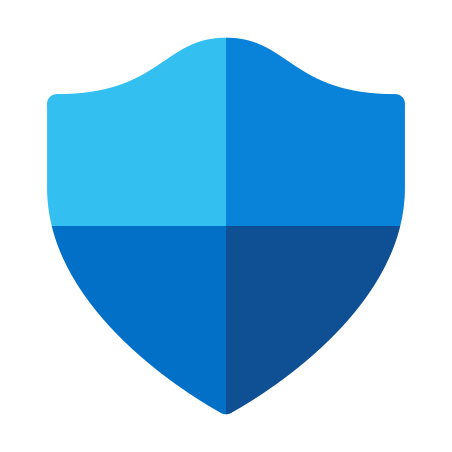
Използвайте следните стъпки:
- Натиснете клавиша с емблемата на Windows + I, за да отворите приложението Настройки на Windows.
- Изберете плочката „Актуализиране и защита“.
- В левия панел изберете „Защита на Windows“.
- След това, защита от вируси и заплахи.
- В новите прозорци щракнете върху Бързо сканиране.
Ако бързото сканиране не даде никакви резултати за вируси, можете да продължите към пълно сканиране. След като приключите с Windows Defender, можете да продължите да използвате друг антивирусно решение , вероятно с възможности за защита от зловреден софтуер.
2] Деактивирайте автоматичното влизане
Функцията за автоматично влизане може да причини дублиране на потребителски имена при влизане в Windows 10. Деактивирането на функцията може да ви помогне да решите проблема.
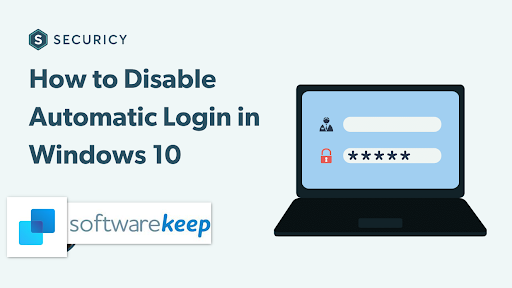
Използвайте следните стъпки, за да деактивирате автоматичното влизане:
- Натиснете клавиша с емблемата на Windows + R, за да стартирате диалоговия прозорец „Изпълнение“.
- В прозореца на полето Run въведете „netplwiz“ и натиснете Enter.
- В прозореца Потребителски акаунти отидете на раздела „Потребители“.
- Сега поставете отметка в квадратчето до „Потребителите трябва да въведат потребителско име и парола, за да използват този компютър“.
- Това ще изключи автоматичното влизане.
- Щракнете върху „Приложи“, след което щракнете върху „OK“, за да позволите на промените да влязат в сила.
- След като приключите, рестартирайте вашия компютър с Windows и вижте дали проблемът с дублиращите се потребителски акаунти е изчезнал.
Забележка: Ако искате да активирате отново функцията за автоматично влизане, премахнете отметката от опцията (по-горе) и въведете правилното потребителско име и парола за акаунта, за да можете да направите това.
3] Променете опциите за влизане от приложението за настройки на компютъра
И все пак, при автоматично влизане в Windows 10 е вероятно да видите две дублиращи се потребителски имена на екрана за вход, ако опцията за автоматично влизане е активирана след актуализация.
След актуализация новата настройка на Windows 10 може да открие вашето потребителско име два пъти. Може да се наложи да деактивирате опцията за автоматично влизане, за да коригирате това.
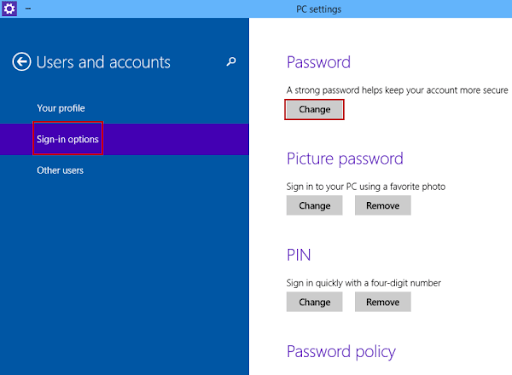
Ето как да го направите:
- Натиснете клавиша с емблемата на Windows + I, за да стартирате Настройки.
- Кликнете върху плочката „Акаунти“.
- След това щракнете върху опцията „Вход“ в левия панел.
- Превъртете надолу до Поверителност.
- Под „Поверителност“ използвайте превключвателя, за да деактивирате „Използване на моята информация за влизане за автоматично завършване на настройката на моето устройство след актуализация или рестартиране“.
- След като сте готови, трябва да рестартирате компютъра си и да видите дали дублираното потребителско име все още съществува на екрана ви за вход.
4] Ръчно премахване на дублиращото се потребителско име
Ако всички горепосочени решения не успеят да разрешат проблема с дублираното потребителско име, може да се наложи да го премахнете ръчно. Следвайте стъпките по-долу, за да премахнете дублиращото се потребителско име:
как да поправя контролния панел на nvidia -
- Натиснете клавиша с емблемата на Windows + R, за да стартирате диалоговия прозорец „Изпълнение“.
- След като полето се отвори, въведете „netplwiz“ и натиснете Enter.
- Ще се отвори нов Windows „Потребителски акаунти“.
- В раздела „Потребители“ проверете дали можете да видите две потребителски имена с едно и също име.
- Ако видите дублирани потребителски имена, изберете Вкл.
- Сега щракнете върху „Премахване“.
- Изчакайте процесът да завърши, след това рестартирайте компютъра си и се надяваме, че дублираното потребителско име няма да се появи.
Последни мисли
Ето! Това е!
Вярваме, че сте успели да коригирате проблема с дублиращото се потребителско име при влизане в Windows 10 с помощта на тези решения. Върнете се при нас за други решения и корекции на Windows 10 в раздела на помощния център.
Още нещо …
Регистрирайте се за нашия бюлетин, за да получавате промоции, сделки и отстъпки от нас направо във входящата си поща. Абонирайте се с вашия имейл адрес по-долу.
Прочетете също
> Поправете грешката „Входната точка на процедурата не може да бъде локализирана“ в Windows 10
> Как да коригирате „Имаше проблем при стартиране на C:\Windows\System32\LogiLDA.dll“ в Windows 10
> Какво е TrustedInstaller и трябва ли да го премахна от Windows 10?